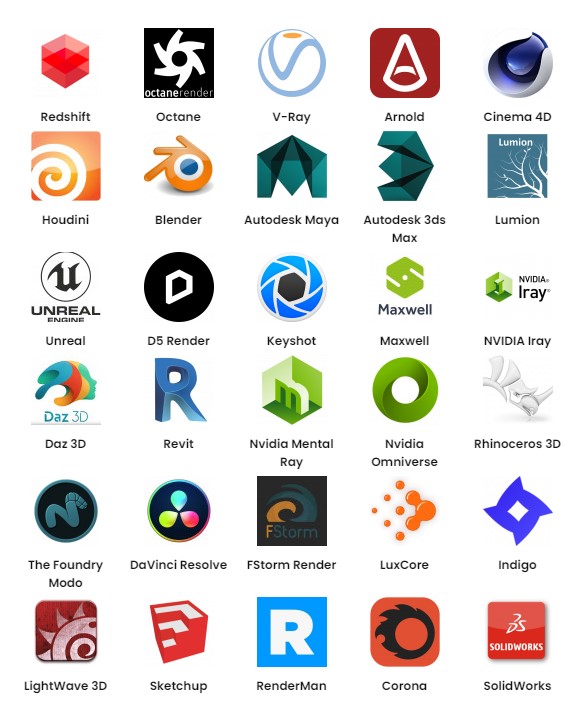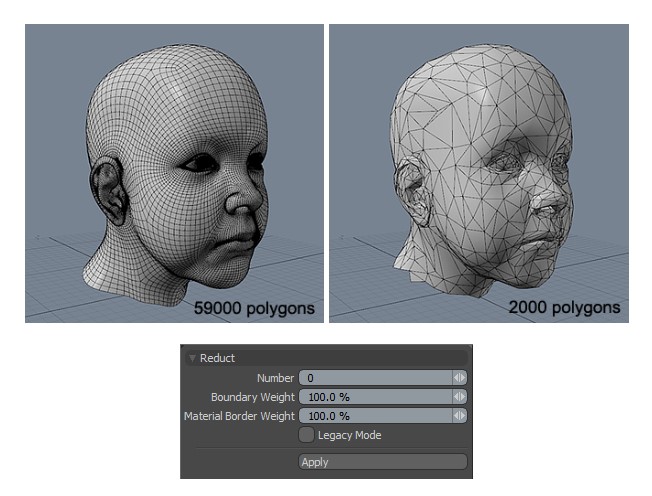Cách tối ưu hóa việc sử dụng GPU khi kết xuất 3D
GPU đang dần thay thế CPU trong việc kết xuất 3D. Chúng ta đã chứng kiến nhiều trình kết xuất GPU được phát hành như Redshift, Octane, FStorm, v.v. Các trình kết xuất cũ trước đây chỉ hỗ trợ kết xuất CPU, giờ bắt đầu hỗ trợ kết xuất GPU như Arnold, V-Ray, Renderman, Keyshot, v.v. Sụ phát triển của kết xuất thời gian thực cũng làm cho GPU trở nên hấp dẫn hơn, giúp bạn có thể thực hiện các thay đổi và sửa đổi cảnh của mình và ngay lập tức nó sẽ kết xuất cho bạn hình ảnh và hoạt ảnh 3D. Trong bối cảnh này, sớm hay muộn tất cả chúng ta đều sẽ chuyển sang GPU và sẽ phải khám phá cách tối ưu hóa việc sử dụng GPU khi kết xuất 3D.
Một số thủ thuật tối ưu hóa việc sử dụng GPU khi kết xuất 3D
1. Sử dụng công cụ kết xuất dựa trên GPU
Các công cụ hoặc phần mềm kết xuất của bạn trước tiên phải hỗ trợ kết xuất GPU đã. Ví dụ: Octane, Redshift, FStorm, Lumion, Twinmotion, Unreal Engine, v.v. đều được thiết kế để tận dụng sức mạnh của GPU hiện đại. Chúng sẽ kết xuất nhanh và hiệu quả nếu bạn sử dụng GPU.
Một số công cụ hoặc phần mềm kết xuất có hai tùy chọn cho bạn: kết xuất CPU hoặc kết xuất GPU. Trong trường hợp này, hãy đảm bảo bạn đã chọn kết xuất GPU hoặc phiên bản hỗ trợ GPU và bật card đồ họa của mình. Chúng ta có thể kể đến một số trình kết xuất như V-Ray, Arnold, Cycles, Eevee, v.v. đều cho phép bạn chọn GPU hoặc CPU.
Một trường hợp khác là phần mềm render hỗ trợ CPU lúc đầu và chuyển sang GPU sau, chẳng hạn như Keyshot bắt đầu là một renderer dựa trên GPU từ Keyshot 9.
2. Sử dụng các tính năng tăng tốc GPU
Nhiều công cụ hoặc phần mềm kết xuất có các tính năng tăng tốc GPU hoặc thậm chí là các hiệu ứng. Nếu bạn muốn sử dụng GPU của mình, hãy đảm bảo bạn sử dụng các tính năng hoặc hiệu ứng đó. Ví dụ: các tính năng như viewport rendering, khử nhiễu và interactive rendering sẽ sử dụng sức mạnh của GPU; hoặc một số hiệu ứng trong After Effects hay Premiere Pro yêu cầu GPU. Trong trường hợp này, việc sử dụng card đồ họa của bạn sẽ giúp tăng tốc quá trình kết xuất và cho phép vòng lặp nhanh hơn.
3. Tối ưu hóa cảnh của bạn
Có rất nhiều trường hợp GPU của bạn bị quá tải, chẳng hạn như trong các cảnh nhiều hình học, họa tiết có độ phân giải cao, v.v. Nó có thể làm chậm tốc độ kết xuất. Giải pháp có thể là tối ưu hóa cảnh của bạn cho những cảnh phức tạp và chi tiết như vậy.
Bạn có thể giảm số lượng đa giác, sử dụng mesh topology hiệu quả. Hoặc sử dụng hệ thống LOD (Level of Detail – Mức độ chi tiết) để giảm độ phức tạp của các vật thể ở khoảng cách xa cũng là một cách. Việc giảm kích thước họa tiết hoặc sử dụng họa tiết kiểu tiles để quản lý bộ nhớ cũng giúp bạn kết xuất GPU nhanh hơn.
4. Vô hiệu hóa các ứng dụng thứ ba hoạt động ở chế độ nền
Tất nhiên, trong quá trình tạo dự án 3D, nó sẽ bao gồm nhiều ứng dụng. Tuy nhiên, khi bạn kết xuất và muốn kết xuất nhanh, hãy đảm bảo rằng bạn dùng các phần mềm cần thiết cho quá trình kết xuất 3D. Hãy đóng tất cả các ứng dụng không cần thiết hoặc không sử dụng ở chế độ nền. Bạn có thể vô hiệu hóa chúng thông qua task manager.
Ví dụ, tôi đã gặp nhiều người khuyên rằng nên đóng phần mềm Adobe ở chế độ nền nếu muốn làm việc và kết xuất mượt mà hơn. Bởi vì khi bạn có nhiều chương trình chạy cùng một lúc, không chỉ việc sử dụng GPU của bạn chậm hơn mà CPU và RAM của bạn cũng hoạt động mạnh và có thể dẫn đến FPS thấp hơn hoặc treo máy.
5. Cập nhật driver cho card đồ họa của bạn
Driver cho card đồ họa chịu trách nhiệm về hiệu suất tối ưu của GPU. Thông thường mọi người sẽ khuyên bạn nên cập nhật driver mới nhất, nhưng không phải lúc nào cũng như vậy.
Nếu bạn sử dụng card đồ họa hiện đại và mới nhất, bạn có thể cài đặt driver mới nhất. Nếu card đồ họa của bạn đã cũ, nó có thể sẽ không hỗ trợ driver mới nhất. Bạn sẽ cần tìm và cài đặt phiên bản driver phù hợp.
Đôi khi, driver bạn cần cài đặt cũng sẽ phụ thuộc vào phần mềm. Có trường hợp driver mới nhất không tương thích với phiên bản mới nhất của phần mềm của bạn (tôi đã gặp trường hợp này với Lumion và Redshift), do đó bạn phải quay lại phiên bản driver cũ.
Vì vậy, hãy liên tục cập nhật nhưng vẫn nên chú ý đến lỗi, sửa lỗi từ nhiều nguồn để sử dụng đúng driver.
6. Nút cổ chai của CPU
CPU không thực sự liên quan đến việc GPU render nhanh hay chậm. Tuy nhiên, nó sẽ ảnh hưởng đến tốc độ truyền tải và xử lý dữ liệu. Nếu CPU của bạn yếu, tốc độ chậm, đồng nghĩa với việc phải mất nhiều thời gian hơn để tải và xử lý cảnh hoặc dự án. Ngay cả khi GPU của bạn rất mạnh mẽ và kết xuất nhanh, thì tổng thời gian kết xuất của bạn vẫn bị kéo dài. Đó là lý do tại sao bạn sẽ cần một CPU mạnh mẽ, không chỉ để tải cảnh mượt mà hơn mà còn để xử lý được GPU mạnh.
Và một lần nữa, các ứng dụng không cần thiết chạy trên nền cũng có thể làm chậm CPU của bạn. Bạn nên đóng chúng lại và để dự án và phần mềm của bạn sử dụng tất cả CPU và GPU.
7. Sử dụng GPU hiện đại
GPU hiện đại hoặc mới nhất sẽ luôn có hiệu suất tốt nhất. Bạn nên chú ý đến VRAM, lõi RT, lõi CUDA, lõi tensor. GPU có lượng VRAM tốt sẽ cho phép bạn làm việc với các cảnh phức tạp hơn, điều này rất tốt nếu bạn muốn tiếp cận các dự án lớn hơn trong tương lai. Nhiều lõi CUDA hơn có nghĩa là cảnh của bạn sẽ được xử lý nhanh hơn; nhiều lõi tensor hơn giúp bạn tạo hình ảnh video có độ phân giải cao; nhiều lõi RT hơn có nghĩa là GPU có thể thực hiện phép toán dò tia nhanh hơn các GPU khác.
Hãy chú ý đến phần mềm xem nó có cần lõi RT để thực hiện dò tia hay không. Ví dụ: Twinmotion hoặc Unreal Engine hỗ trợ dò đường – path tracing (một công nghệ dò tia mới) và nó yêu cầu card đồ họa có thể chạy path tracing. Vì vậy một card đồ họa Nvidia hiện đại với lõi RT sẽ là lựa chọn phù hợp cho người dùng Twinmotion hoặc Unreal Engine.
8. Sử dụng kết xuất đa GPU
Nếu có thể và nếu công cụ kết xuất hoặc phần mềm cho phép, hãy sử dụng kết xuất đa GPU. Ngày nay, chỉ những phần mềm kết xuất thời gian thực như Lumion, Twinmotion, D5 Render, Unreal Engine, Chaos Vantage, Enscape mới hỗ trợ tối đa một GPU. Các công cụ hoặc phần mềm kết xuất khác có khả năng chạy trên hệ thống đa GPU và sẽ tăng tốc gần như là tuyến tính.
Octane là một trong những công cụ kết xuất GPU nhanh nhất và tốc độ gần như tuyến tính nếu bạn thêm nhiều GPU. Các công cụ kết xuất khác như Redshift, V-Ray GPU, Arnold GPU, FStorm thường tăng tốc nhanh hơn khoảng 1,7 đến 2 lần, tùy thuộc vào card đồ họa.
Bạn có thể kết xuất dự án của mình trên hệ thống đa GPU hoặc phân phối dự án cho từng GPU trong hệ thống. Cả hai cách sẽ giúp bạn tận dụng được GPU.
iRender - Trang trại kết xuất mạnh mẽ nhất giúp tăng tốc kết xuất 3D
Có một cách khác để tối ưu hóa việc sử dụng GPU và đạt được tốc độ tốt hơn: bạn có thể kết xuất trên trang trại kết xuất. Trước đây, SaaS render farm rất nổi tiếng và là lựa chọn duy nhất cho những ai muốn sử dụng render farm. Nó cho phép bạn tải dự án của mình lên và chỉ cần đợi kết quả kết xuất được gửi cho bạn. Dần dần, trang trại SaaS bộc lộ điểm yếu của nó, chẳng hạn như nó không thể phát hiện các tệp bị thiếu của bạn hoặc không thể hiển thị cho bạn kết quả sai đúng lúc. Và nhược điểm lớn nhất của nó là bạn không thể kiểm soát quá trình kết xuất của mình, từ phần mềm bạn sử dụng cho đến cách bạn muốn dự án được kết xuất.
Tất cả các nhược điểm trên sẽ được loại bỏ nếu bạn sử dụng trang trại kết xuất IaaS hoặc PaaS như iRender. Bạn sẽ có thể làm việc tự do với phần mềm và quy trình của riêng bạn. Những gì chúng tôi cung cấp cho bạn là những siêu máy tính với thông số kỹ thuật cao cấp như AMD Ryzen™ Threadripper™ PRO 3955WX @ 3.9 – 4.2GHz hoặc AMD Ryzen™ Threadripper™ PRO 5975WX @ 3.6 – 4.5GHz, RAM 256GB, Ổ cứng SSD NVMe 2TB. Quan trọng nhất, chúng tôi luôn cập nhật công nghệ GPU mới nhất, với 1/2/4/6/8 x RTX3090/RTX4090.
Bạn có thể tự do cài đặt bất kỳ phần mềm 3d hoặc công cụ kết xuất nào trên các máy chủ từ xa của chúng tôi, thêm giấy phép bản quyền của riêng bạn rồi tự kết xuất hoặc sửa đổi dự án của mình trên đó.
Nếu bạn dùng Cinema 4D và Redshift, tin vui cho bạn là giờ iRender đã cung cấp giải pháp PaaS cho hai phần mềm này. Hãy cùng check xem nhé:
Không chỉ có những cấu hình mạnh mẽ, iRender còn cung cấp cho bạn nhiều dịch vụ hơn nữa. Công cụ truyền tải miễn phí và tiện lợi iRender drive cho người dùng macOS và Linux. Với người dùng Windows, chúng tôi khuyên dùng ứng dụng iRender GPU, bạn sẽ không cần truy cập vào website của chúng tôi nữa. Giá cả tại iRender cũng rất linh hoạt với thuê theo giờ (dùng đến đâu trả tiền đến đấy), thuê theo ngày/ tuần/ tháng với mức giảm giá 10-20%. Ngoài ra, bạn sẽ có sự hỗ trợ 24/7 từ đội ngũ của chúng tôi, những người sẽ giúp bạn bất cứ khi nào bạn gặp vấn đề với dịch vụ.
Đăng ký tài khoản ngay hôm nay để trải nghiệm dịch vụ của chúng tôi và tận hưởng ưu đãi cực lớn 50 đến 100% bonus. Hoặc liên hệ với chúng tôi qua Zalo: 0916806116 để được tư vấn và hỗ trợ.
Cảm ơn bạn & Happy Rendering!
Source: quora.com, neogamr.net